「段落スタイル・文字スタイル」と「リンクスタイル」の違い
スタイルは適用の違いによって「段落スタイル」「文字スタイル」「リンクスタイル」と3種類に分けられます。それぞれの特徴と使い方を図解します。
スタイルの構成
「ホーム」タブの「スタイル」一覧です。

これら「スタイル」の一つ一つに固有の書式が格納されており、例えば「見出し2」というスタイルには下図のように多数の書式が複合して設定されています。
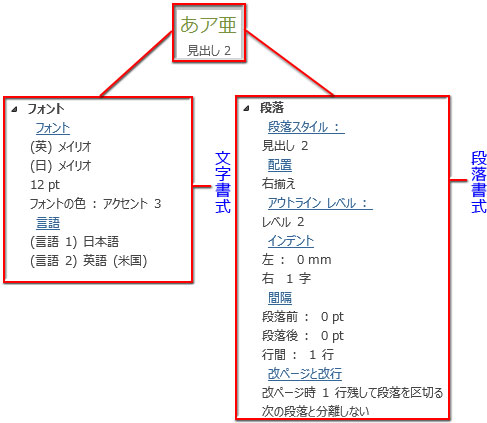
「スタイル」は複数の書式をセットで格納することができます。
この「スタイル」をクリックすれば格納された書式が選択範囲に反映されるわけです。
・・・反映されるわけなんですが、スタイルには「段落スタイル」「文字スタイル」「リンクスタイル」があり、それぞれ適用範囲と適用書式が違ってくるのです。
段落スタイルと文字スタイル
「段落スタイル」は段落内の一部の文字列を選択して設定しても、段落全体に適用されるスタイルです。
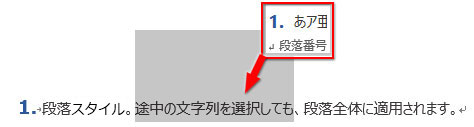
「段落スタイル」には「段落書式」「文字書式」の両方をセットできます。
「段落スタイル」はスタイルに組み込まれた書式の全てを適用します。
「文字スタイル」は範囲を限定せずに適用できます。1文字だけでも、段落でも、ページ全体でもスタイルの設定が可能です。

「文字スタイル」には「文字書式」だけがセットされます。
「文字スタイル」は「文字書式」だけを適用します。
リンクスタイルは可変する
「リンクスタイル」は、選択範囲によって「段落スタイル」にもなり、「文字スタイル」にもなるという変幻自在の便利スタイルです。
実際、リンクスタイルがどのように機能するのか見てみましょう。
ページの最初の方で取り上げた「見出し2」の種類はリンクスタイルです。
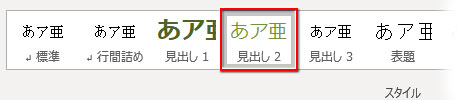
この「見出し2」には下図左「文字書式=フォントサイズと文字色」と下図右「段落書式=右揃え、アウトラインレベル2、インデント右1字」が設定されています。
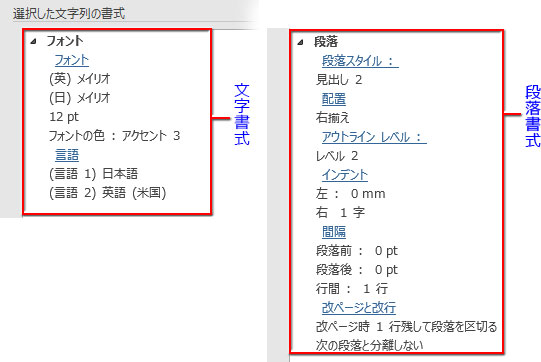
これを特定の文字列範囲と段落全体にそれぞれ適用するとこう↓なります。

文字列を選択すれば「文字スタイル」になって「文字書式=フォントサイズと文字色」だけが適用され、段落を選択すれば「段落スタイル」になって「文字書式」「段落書式」すべてが適用されています。
